响应式(css_media)
开始研究响应式web设计,CSS3 Media Queries是入门。
Media Queries,其作用就是允许添加表达式用以确定媒体的环境情况,以此来应用不同的样式表。换句话说,其允许我们在不改变内容的情况下,改变页面的布局以精确适应不同的设备。
那么,Media Queries是如何工作的?
两种方式,一种是直接在link中判断设备的尺寸,然后引用不同的css文件:
<link rel="stylesheet" type="text/css" href="styleA.css" media="screen and (min-width: 400px)">
意思是当屏幕的宽度大于等于400px的时候,应用styleA.css
在media属性里:
- screen 是媒体类型里的一种,CSS2.1定义了10种媒体类型
- and 被称为关键字,其他关键字还包括 not(排除某种设备),only(限定某种设备)
- (min-width: 400px) 就是媒体特性,其被放置在一对圆括号中。完整的特性参看 相关的Media features部分
<link rel="stylesheet" type="text/css" href="styleB.css" media="screen and (min-width: 600px) and (max-width: 800px)">
意思是当屏幕的宽度大于600小于800时,应用styleB.css
其它属性可看这里:http://www.swordair.com/blog/2010/08/431/
另一种方式,即是直接写在<style>标签里:
@media screen and (max-width: 600px) { /*当屏幕尺寸小于600px时,应用下面的CSS样式*/
.class {
background: #ccc;
}
}
写法是前面加@media,其它跟link里的media属性相同
其实基本上就是样式覆盖~,判断设备,然后引用不同的样式文件覆盖。
要注意的是由于网页会根据屏幕宽度调整布局,所以不能使用绝对宽度的布局,也不能使用具有绝对宽度的元素。这一条非常重要,否则会出现横向滚动条。
补充:media query中的not only all等关键字
今天在群里一群友问起 @media only screen and (min-width: 320px) 中only是什么意思,查了些资料。
not: not是用来排除掉某些特定的设备的,比如 @media not print(非打印设备)、
only: 用来定某种特别的媒体类型。对于支持Media Queries的移动设备来说,如果存在only关键字,移动设备的Web浏览器会忽略only关键字并直接根据后面的表达式应用样式文件。对于不支持Media Queries的设备但能够读取Media Type类型的Web浏览器,遇到only关键字时会忽略这个样式文件。
all: 所有设备,这个应该经常看到
还有其它一些:
| media_type |
设备类型说明 |
| all |
所有设备 |
| aural |
听觉设备 |
| braille |
点字触觉设备 |
| handled |
便携设备,如手机、平板电脑 |
| |
打印预览图等 |
| projection |
投影设备 |
| screen |
显示器、笔记本、移动端等设备 |
| tty |
如打字机或终端等设备 |
| tv |
电视机等设备类型 |
| embossed |
盲文打印机 |
相关资料扩展:http://book.51cto.com/art/201204/328362.htm
http://www.w3cplus.com/content/css3-media-queries
http://www.w3.org/TR/CSS2/media.html#media-types
----------------------------------华丽的分割线-----------------------------------------------------------
以下是demo
一个三栏布局的,在不同的尺寸下,变为两栏,再变为一栏~
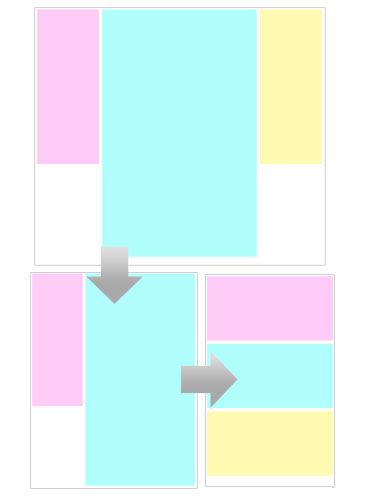
代码:
<!DOCTYPE HTML>
<html>
<head>
<meta charset="utf-8">
<meta name="viewport" content="width=device-width, initial-scale=1" />
<title>css3-media-queries-demo</title>
<style>
body, div, dl, dt, dd, ul, ol, li, h1, h2, h3, h4, h5, h6, pre, form, fieldset, input, textarea, p, blockquote, th, td {
padding: 0;
margin: 0;
}
.content{
zoom:1;
}
.content:after{
content: ".";
display: block;
height: 0;
clear: both;
visibility: hidden;
}
.leftBox, .rightBox{
float: left;
width: 20%;
height: 500px;
margin: 5px;
background: #ffccf7;
display: inline;
-webkit-transition: width 1s ease;
-moz-transition: width 1s ease;
-o-transition: width 1s ease;
-ms-transition: width 2s ease;
transition: width 1s ease;
}
.middleBox{
float: left;
width: 50%;
height: 800px;
margin: 5px;
background: #b1fffc;
display: inline;
-webkit-transition: width 1s ease;
-moz-transition: width 1s ease;
-o-transition: width 1s ease;
-ms-transition: width 1s ease;
transition: width 1s ease;
}
.rightBox{
background: #fffab1;
}
@media only screen and (min-width: 1024px){
.content{
width: 1000px;
margin: auto
}
}
@media only screen and (min-width: 400px) and (max-width: 1024px){
.rightBox{
width: 0;
}
.leftBox{ width: 30%}
.middleBox{ width: 65%}
}
@media only screen and (max-width: 400px){
.leftBox, .rightBox, .middleBox{
width: 98%;
height: 200px;
}
}
</style>
</head>
<body>
<div class="content">
<div class="leftBox"></div>
<div class="middleBox"></div>
<div class="rightBox"></div>
</div>
</body>
</html>
参考文章:http://www.swordair.com/blog/2010/08/431/
http://webdesignerwall.com/tutorials/css3-media-queries
http://www.ruanyifeng.com/blog/2012/05/responsive_web_design.html
